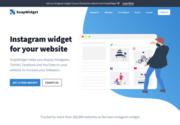こんにちは、パソコンインストラクターの川上雄大です。
日本ユーザーが使っているSNS(エスエヌエス)、
LINE(ライン)、Twitter(ツイッター)、Facebook(フェイスブック)に次いで急速にユーザー数が増えている
Instagram(インスタグラム)
画像共有サイトですが、
このインスタグラムの画像(写真)を、先生のようにアメブロのサイドバーに表示するにはどうしたらいいでしょうか?
あ、私のこの表示ですね^^!
これは、このサイトの無料のを使っています。
このサイト↑を開いて、下の方にいくと、入力する欄があります。
私が入れた箇所は2箇所。
Username
に、インスタグラムのIDを入力します。
そして、
Layout
を
元々の「3×3」から「2×4」に変更しています。
そして、下にある緑色のボタン「Get Widget」をクリックします。
すると、コードが表示されますので、コピーします。(赤い枠のコード)
そのコピーしたコードを、フリープラグインにペースト(貼り付け)します。
あとは、フリープラグインを保存して、配置設定されていることを確認して、ご自分のブログを表示して更新(Windowsの方はF5キーを押す。Macの方はcommand+Rキーを押す)すればOKです!!
画像(写真)がウリの方は、ぜひチャレンジしてみてくださいませ~^^!!
※注意!
フリープラグインをたくさん使用すると、アメブロの表示が遅くなりますので、ご注意くださいませ。
<追記 2016/5/30>
わ@@!
最近リニューアルして、サイトのイメージがガラリと変わってしまいましたね(汗)
「GET STARTED TODAY」や「Create your first free widget today」を押すと会員登録画面になりますが、会員登録はしなくても無料版は利用できます。
6つのウィジェットのスタイルが表示されているところで、FREEと書かれていて「CREATE YOUR FREE WIDGET」のところを押すと無料のウィジェットの作成画面に移ります。
以上、インスタグラムの表示でした。
LIDS札幌・ライフデザインスクール
川上 雄大